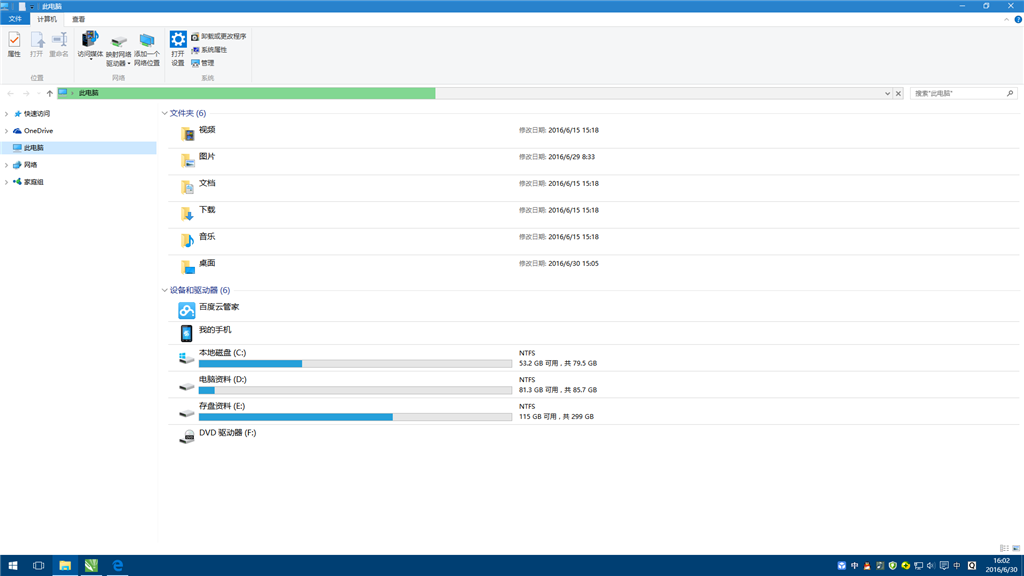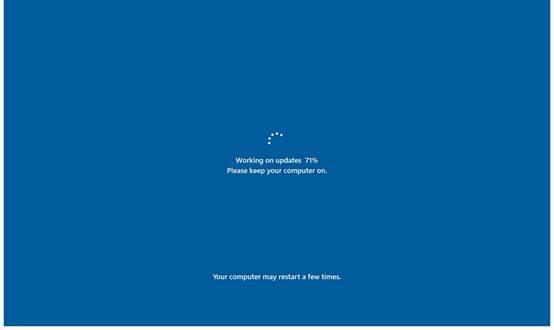win10资源管理器窗口介绍?
Win10资源管理器是Windows 10操作系统中的一个重要工具,用于管理计算机中的文件和文件夹。
它提供了一个直观的界面,让用户可以方便地查看、复制、移动、删除和重命名文件,以及创建和管理文件夹。
资源管理器窗口通常由以下几个主要部分组成:1. 导航窗格:位于左侧的窗格,显示计算机中的文件夹和库。
用户可以通过点击文件夹来快速访问其内容。
2. 文件列表:位于窗口的中间部分,显示当前文件夹中的文件和子文件夹。
用户可以通过单击文件名或图标来打开文件,也可以通过右键单击来执行其他操作。
3. 详细信息窗格:位于文件列表的右侧,显示选定文件的详细信息,如文件大小、修改日期和文件类型等。
4. 工具栏:位于窗口的顶部,提供了一些常用的操作按钮,如复制、粘贴、删除和重命名等。
用户可以通过单击这些按钮来执行相应的操作。
5. 地址栏:位于窗口的顶部,显示当前文件夹的路径。
用户可以直接在地址栏中输入路径或文件名,以快速定位到特定的文件或文件夹。
通过Win10资源管理器,用户可以方便地管理计算机中的文件和文件夹,提高工作效率和组织能力。
同时,它也提供了一些高级功能,如搜索、筛选和排序等,以帮助用户更快地找到所需的文件。
总之,Win10资源管理器是一个功能强大且易于使用的工具,为用户提供了便捷的文件管理体验。
win10资源管理器怎么开?
打开Win10资源管理器可以通过以下步骤:1. 点击桌面左下角的“开始”按钮2. 在“开始”菜单中找到“Windows系统”文件夹3. 点击文件夹打开,找到“资源管理器”图标4. 点击“资源管理器”图标即可打开Win10资源管理器1:打开Win10资源管理器可以通过“开始”菜单中找到“Windows系统”文件夹并点击“资源管理器”图标实现。
Win10系统将资源管理器放置在了Windows系统文件夹中,我们只需要通过“开始”菜单打开该文件夹,即可找到资源管理器并打开。
在Win10系统中,可以使用以下方法打开资源管理器,如使用快捷键Win+E,右键单击开始菜单按钮,选择“文件资源管理器”等等。
图片来源:网络
在Windows 10上打开资源管理器非常简单,您可以尝试以下方法中的任何一种:
1. 使用快捷键:按下"Windows键+E"组合键,即可快速打开资源管理器。
2. 使用开始菜单:点击屏幕左下角的"开始"菜单,然后点击"文件资源管理器"图标,即可打开资源管理器。
3. 使用任务栏:在您的任务栏上,通常有一个文件夹图标。如果不是的话,可以右键单击空白处,选择"文件资源管理器",然后单击即可打开资源管理器。
无论您选择哪种方法,都应该能够快速轻松地在Windows 10上打开资源管理器。
windows10如何在桌面上建立资源管理器?
在Windows 10中,可以通过右键单击桌面空白处,选择“新建”并选择“快捷方式”来建立资源管理器。
在弹出的窗口中,输入“explorer.exe”(不包括引号)并选择“下一步”。
然后,为快捷方式命名,例如“资源管理器”,并单击“完成”完成创建。现在,您可以在桌面上看到新建的资源管理器快捷方式,以便快速访问您的文件和文件夹。